迅捷思维导图怎么同时选中两个节点?迅捷思维导图同时选中两个节点的方法
更新日期:2023-09-23 15:22:24
来源:系统之家
手机扫码继续观看

迅捷思维导图是一款常见的办公室制作软件,它界面简洁,功能一目了然,你知道迅捷思维导图怎么同时选中两个节点的吗?接下来我们一起往下看看迅捷思维导图同时选中两个节点的方法吧。
方法步骤
1、首先,打开迅捷思维导图,新建一个思维导图,随便点击一个节点移动会发现整个思维导图都跟着移动了,所以常规的鼠标选择区域选中节点是行不通的;
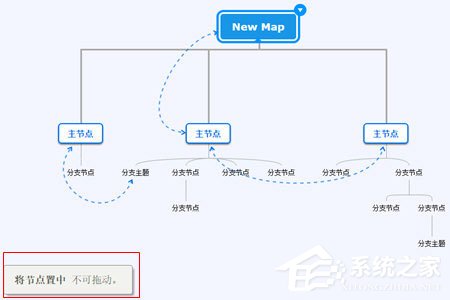
2、还有一种方法就是选中其中的一个节点,然后键盘按着“CTRL”键,然后再选择别的节点,然后你就会选择两个节点现在都被选中了;
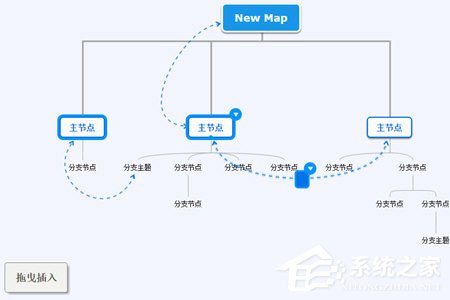
3、通过上一步的方法,不仅仅可以同时选中两个节点,还可以选择多个节点,同样的如果想要删除以选中的节点的话只需要按住键盘上的“CTRL”键再点击一次即可。
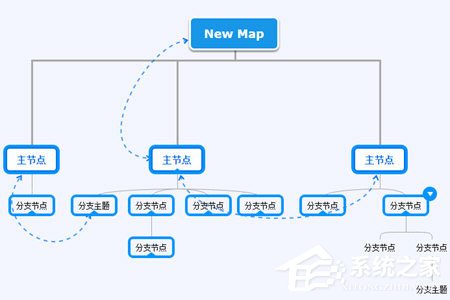
以上就是迅捷思维导图怎么同时选中两个节点的全部内容,按照以上的方法操作,你就能轻松的掌握迅捷思维导图同时选中两个节点的方法了。
该文章是否有帮助到您?
常见问题
- monterey12.1正式版无法检测更新详情0次
- zui13更新计划详细介绍0次
- 优麒麟u盘安装详细教程0次
- 优麒麟和银河麒麟区别详细介绍0次
- monterey屏幕镜像使用教程0次
- monterey关闭sip教程0次
- 优麒麟操作系统详细评测0次
- monterey支持多设备互动吗详情0次
- 优麒麟中文设置教程0次
- monterey和bigsur区别详细介绍0次
系统下载排行
周
月
其他人正在下载
更多
安卓下载
更多
手机上观看
![]() 扫码手机上观看
扫码手机上观看
下一个:
U盘重装视频












